Innehållsförteckning
Snabbt svar:
Om du vill veta om någon har stängt av positionen för dig på Snapchat kan du titta på personens profil som förvandlas till en blå bitmoji med en "spökliknande ikon" 👻 som visas på profilen om profilen har aktiverat spökläget.
Om du vill veta om någon är i spökläge kan du titta på olika saker på personens Snapchat-konto för att förstå detta.
Spökläget är något som alla kan använda för att stänga av många funktioner, inklusive den levande lokaliseringen av Snapchat-kontot.
Den levande platsen blir dock otillgänglig om du inte öppnar Snapchat-appen under en viss tid. Om någon är på Snapchat och vill dölja platsen är spökläget det enda alternativet.
Profilens liveposition kommer också att frysa om personen har aktiverat spökläget på sin Snapchat-profil.
Det finns ytterligare några saker du måste leta efter och sedan kan du hitta ett sätt att se någons position även i spökläge.
Det finns några steg som du kan följa för att se om någon ignorerar dig på Snapchat.
Det finns flera saker som bekräftar spökläget, även om du kanske ser fel sista gång på Snapchat.
Om du vill kan du hitta platsen i spökläge:
1️⃣ Öppna systemet för lokaliseringsspårning på Snapchat.
2️⃣ Hitta platsen även om din vän är i spökläge.
Du kan se plats och historik på kartan och om du inte kan se någon på kartan kan personen ha inaktiverat Snapchat-positionen.
Kontrollera platsstatus Vänta, det fungerar...
Vet om någon har stängt av platsbestämningen på Snapchat: Bara för dig
Prova följande metoder nedan:
1. Skapa ett nytt falskt konto
Snapchat låter användarna välja vilken publik som ska kunna se deras position på Snap Map. Men om du inte kan se någons position på Snap Map betyder det inte alltid att personen är i spökläge.
Det är också möjligt att hans position inte är tillgänglig för dig eftersom han har uteslutit dig från listan över tillåtna användare som kan se hans position. Därför måste du använda ett trick för att bekräfta det. Först måste du skapa en ny Snapchat-profil om du inte redan har ett andra Snapchat-konto. Använd ett falskt namn för att skapa ett andra konto.
2. Lägg till personen som vän
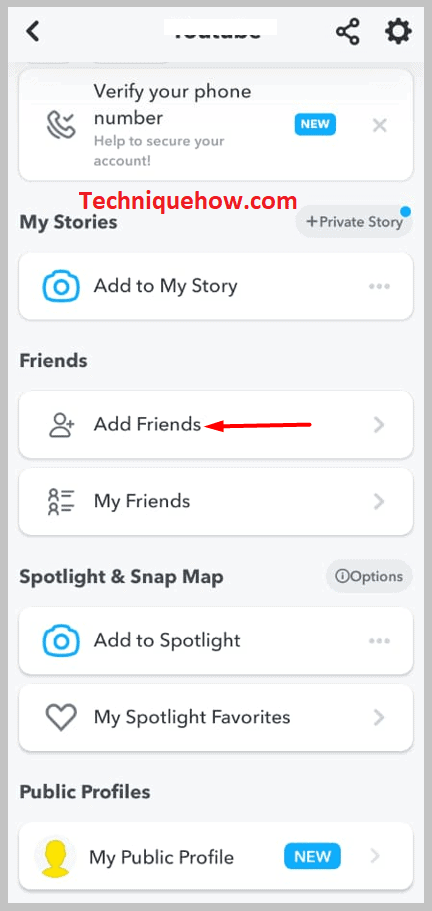
När du har skapat en andra profil måste du lägga till användaren på ditt konto. Skicka en vänförfrågan till användaren. Först när personen accepterar din vänförfrågan läggs han till i din vänlista på Snapchat.
Se även: Så här ser du om någon har blockerat din e-post i Outlook🔴 Steg för att lägga till vänner på Snapchat:
Steg 1: Öppna Snapchat. Se till att du är inloggad på ditt konto.
Se även: Varför försvann Snapchat-konversationen & hur du åtgärdar denSteg 2: Klicka sedan på ikonen med förstoringsglaset.
Steg 3: Därefter måste du ange personens användarnamn i sökrutan och söka efter hans profil.
Steg 4: I resultatet klickar du på hans namn och går in på hans profil.
Steg 5: Klicka på + Lägg till vän. Din vänförfrågan skickas.
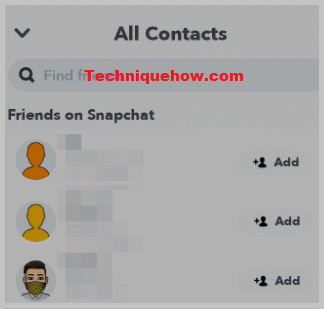
3. Börja chatta med honom & Se platsen
När personen har accepterat din vänförfrågan måste du inleda en slumpmässig konversation med användaren på Snapchat.
När du har chattat i några minuter måste du gå tillbaka och klicka på ikonen för snap map i det nedre vänstra hörnet för att öppna snap map och se var användaren befinner sig.
4. Lägg märke till vad du ser
Om du kan hitta användarens position från ditt nya Snapchat-ID betyder det att hans position var dold för ditt primära ID. Men om du inte kan hitta användarens position på Snap Map ens från din andra profil beror det på att användaren är i spökläge.

Om du inte vill att användaren ska kunna se din position måste du aktivera spökläget för ditt konto eller utesluta honom från listan över tillåtna platser.
Hur ser Ghost Mode ut för andra:
Du hittar dessa saker nedan:
1. Profilen visar inte alternativet Snap Map
Om du aktiverar Ghost-läget på Snapchat visas din profil inte på Snap Map. Din plats visas inte på Snap Map förrän du stänger av Ghost-läget.
Du kan se andras platser på Snap Map även om du aktiverar spökläget. Först när du stänger av spökläget uppdateras din plats på Snap Map och kan ses av andra vänner.
2. Live location kommer att frysas
När du har aktiverat spökläget fryser din plats på kartan och din Bitmoji visas på den sista platsen innan du aktiverar spökläget.
Om dina vänner försöker kolla din position på Snap Code när du är i spökläge kommer de inte att kunna se den.
3. Bitmoji har ändrats till ett blått tecken.

När du inte är i spökläge på Snapchat kan din vän normalt se din Bitmoji på kartan som visar din nuvarande plats.
Men så fort du aktiverar Ghost-läget försvinner din Bitmoji från kartan och byts ut mot en blå skylt som visar att du är i Ghost-läget. Den försvinner automatiskt när du stänger av Ghost-läget.
4. Vänner får inga meddelanden
När du aktiverar Ghost-läget får din vän inte längre någon notis om att du har ändrat plats eftersom Ghost-läget inte låter Snap Map uppdatera din plats.
Även när du aktiverar Ghost-läget meddelas inte dina vänner på Snapchat om det. Din senaste position fryses och försvinner sedan automatiskt från kartan.
🔯 Vet dina vänner om du har aktiverat spökläget?
Som du vet är spökläget i Snapchat en unik funktion som ger dig friheten och möjligheten att sudda ut din bitmoji-profil och frysa din plats. Så i princip kan dina vänner inte få reda på din nuvarande eller förändrade plats och Snapchat ger dem inte heller något meddelande om det. De kommer inte att få något meddelande om du använder spökläget för att frysa din plats.
Men dina vänner kanske inser det om de har kunskap om hur spökläget fungerar. När de sedan ser din profil bli blå med en 👻-ikon kan de få reda på det. Din karta kan visa dem den suddiga blå ikonen längst ner till höger på din kartnål, vilket visar att du är någonstans i närheten.
Så här ser du någons plats på Snapchat om den är i spökläge:
Om någon vill veta var du befinner dig när du är i spökläge kan han eller hon skicka en begäran om att skicka eller dela din position med just den personen.
För att få reda på var någon befinner sig på Snapchat,
🔴 Steg att följa:
Steg 1: Först och främst ska du hitta personen på Snapchat och sedan gå till profilen.
Steg 2: Leta nu efter alternativet ' Förfrågan om plats i profilen.
Steg 3: Tryck sedan på alternativet och platsförfrågan skickas till personen.
Steg 4: Om personen delar den med dig kan du se platsen.
1. Din plats på Ghost Mode till vänner:
Om du vill se var personen befinner sig kan du följa nedanstående steg,
🔴 Steg att följa:
Steg 1: Först måste du öppna programmet Snapchat på din enhet.
Steg 2: Gå sedan till det övre vänstra hörnet där du hittar din profilikon. Klicka på den för att komma till nästa sida.
Steg 3: När du är på din profilsida rullar du ner för att hitta din snappkarta och klickar på den.

Steg 4: Om du klickar på den kommer du till Min plats sida.
Steg 5: Spökläget är redan aktiverat. Bläddra nu nedåt för att hitta platsförfrågan.
Steg 6: Under den hittar du alternativet om du vill att dina vänner ska begära att få veta var du befinner dig live och om du kan välja att Tillåt vänner att begära att få en plats i direktsändning . Aktivera den genom att dra den till höger.
Steg 7: När du har aktiverat det kan dina vänner som desperat behöver din liveposition be dig att ge dig den även om du är i spökläge. Alla vänner kommer inte att kunna se din liveposition när du aktiverar det här alternativet. Men livepositionen kan bara vara tillgänglig och synlig för den begärda personen eller vännen.
2. Inställningar för platsdelning:
Det finns ytterligare en fantastisk funktion som du bör känna till. Om du inte vill att någon särskild person eller en grupp personer ska se din position i realtid kan du göra följande.
Du behöver därför inte bli privat genom att aktivera spökläget, utan du kan bara förhindra att en viss person eller grupp av personer kan se den aktuella platsen.
Du kan göra det utan att slå på spökläget, men följ de enkla stegen nedan:
🔴 Steg att följa:
Steg 1: Öppna Applikationen Snapchat på din enhet.
Steg 2: Uppe till vänster hittar du din profilikon. Klicka på den för att komma till din profilsida.
Steg 3: Bläddra nedåt för att hitta Snap Map. Välj den för att komma in i Min plats sida.
Steg 4: När du väl är inne i spökläget sveper du åt vänster för att stänga av det. När du stänger av det får du tre alternativ för vem du vill dela din plats med.
Steg 5: Med det första alternativet, Mina vänner, kan du dela din plats med alla dina Snapchat-vänner.
Steg 6: Men om du inte vill att någon av dina vänner ska kunna se din position kan du välja det andra alternativet, dvs. Mina vänner, utom... för att hindra dem från att se den.
Steg 7: Det tredje alternativet är för dem som vill att endast en viss grupp eller vissa vänner ska få veta var de bor. Välj därför det tredje alternativet, dvs. endast dessa vänner.
Vanliga frågor:
1. Fryser spökläget din Snapchat-position?
Ja, om någon aktiverar spökläget fryser hans position och visas inte på Snap Map förrän han stänger av det. Men även om en användare är i spökläget kan du begära hans position genom att skicka en platsbegäran till honom från hans profilsida på Snapchat. Om användaren accepterar din begäran kan du bara se hans position i realtid.
2. Vad betyder Blue, White & Diamond Ghost på Snapchat?
Den blå emojin visas bara när du aktiverar Ghost-läget på ditt Snapchat-konto. Men om du ser att du får vita emojin i stället för Bitmoji på någon annans profilbild betyder det att användaren har blockerat dig på Snapchat. Om du vill vara säker på det kan du söka efter användaren på Snapchat. Om du inte hittar hans profil i resultatet kan du vara säker på att användaren har blockerat dig.
